

現在最熱門的音樂串流服務是 Spotify 它擁有一些相當深入的數位包,在音樂選擇方面可與 Apple Music 相媲美。 Spotify 接受未簽名藝術家和簽名藝術家的提交,因此您可以找到來自 The Weeknd、Taylor Swift、Arcade Fire、Drake 和 Phil Collins 等藝術家的最偉大作品。您也可以播放小眾藝術家的專輯。如果您正在尋找 如何下載整張專輯 Spotify 對於離線收聽,這裡是正確的地方。在這裡,我們提供了下載您最喜歡的專輯的詳細步驟 Spotify 隨時輕鬆地與他們同行。
內容指南 第 1 部分:從以下位置下載整張專輯 Spotify 帶高級版第 2 部分:從以下位置下載整張專輯 Spotify 無保費部分3。 結論
如何從以下位置下載整張專輯 Spotify?是否可以保存您最喜歡的藝術家的專輯以供離線收聽?如果你為此而躍躍欲試 Spotify 高級 帳戶,您應該充分利用它。分享如何下載專輯 Spotify 這部分的溢價。
Spotify 提供了 Spotify 高級用戶可以離線聽音樂十多年。 Spotify Premium 可讓您將播放清單、專輯和播客下載到您的裝置。它還集成了離線模式,以便 Spotify 當無法獲得穩定的網路連線時,高級訂閱者可以繼續收聽他們的音樂。
從以下位置下載專輯 Spotify,你一定是一個 Spotify 高級訂戶。另外,下載整張專輯需要多長時間取決於您的網路速度。因此,請確保您的裝置已連接到強大且穩定的網路。
在Android和iOS上
您下載的任何相簿都會佔用裝置的部分可用儲存空間。如果下載的相簿佔用太多空間,您可能需要進行一些清理工作。確保您的行動裝置有足夠的可用儲存空間來保存音樂檔案。以下是從以下位置下載整張專輯的方法 Spotify 在移動。
步驟二 啟動 Spotify Android 和 iOS 上的應用程式。找到您要下載的專輯並點擊它。
步驟二 找到相簿頂部附近的「下載」按鈕(向下的箭頭)。點擊它開始下載該專輯。專輯中每首歌曲下方都會出現一個向下的箭頭,下載完成後它們將變成綠色。要檢查您的下載,請轉到右下角的“您的庫”,然後點擊頂部的“已下載”選項卡。
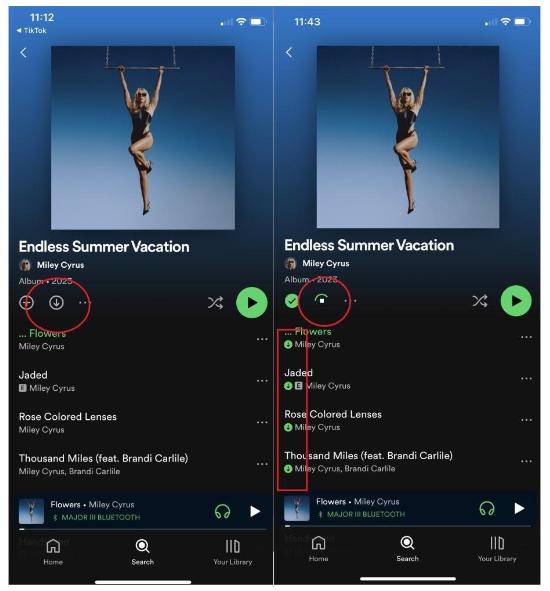
步驟二 點擊左上角的個人資料圖片。前往“設定和隱私權”>“播放”。開啟離線模式開關。
On 桌面
以下是從以下位置下載整張專輯的方法 Spotify 在您的桌面上。
步驟二 打開 Spotify 桌面應用程式並找到您喜歡的專輯。
步驟二 在您選擇的相簿上尋找向下的箭頭。點擊它會立即下載。稍後在您的圖書館下找到它。
步驟二 點擊左上角的三點圖示。前往檔案 > 離線模式。這應該迫使 Spotify 進入離線模式。

正如我們上面討論的,下載功能和離線模式僅適用於高級用戶。然而,它有一些限制。其中之一是失去所有 Spotify 當用戶結束其設備時緩存下載到其設備的文件 Spotify 高級訂閱。由於 DRM,即使您知道快取檔案的儲存位置,也無法將它們傳輸到其他裝置。
如果您喜歡在其他設備(例如 iPod、索尼隨身聽或汽車音頻接收器)上收聽專輯,如何播放它們?如果您想使用您最喜歡的專輯創建自己的鈴聲,如何從 下載整張專輯 Spotify 沒有高級版?在這種情況下, DumpMedia Spotify Music Converter 將會是最好的幫手。
DumpMedia Spotify Music Converter 越來越受歡迎 Spotify 聽眾欣賞其精彩的音樂下載服務。無論您是否是用戶 Spotify 免費或 Spotify 高級版,您可以下載並轉換 Spotify 歌曲、播放列表和專輯 MP3、AAC、ALAC、FLAC 或其他格式使用 DumpMedia.
同時, DumpMedia 能夠 刪除 DRM 保護 Spotify 這樣您就可以享受無限下載並將其傳輸到任何設備。更好的是,即使您的訂閱到期,下載也始終可用。轉換後,轉換後的音樂檔案可以保留原始音訊質量,例如 320 Kbps 音訊。
憑藉眾多優勢, DumpMedia Spotify Music Converter 脫穎而出 最好的 Spotify Mac 下載器 Windows 下載整張專輯。但如何從下載整張專輯 Spotify 第一次沒有高級版?別擔心,我們將一步步清楚地向您展示如何操作。
步驟二 發佈會 DumpMedia Spotify Music Converter 在 Mac 上,然後打開 Spotify 網路播放器。登入您的 Spotify 帳戶來存取您的圖書館。之後,將您喜歡的歌曲或播放清單拖曳到轉換按鈕(加號圖示)。

步驟二 當專輯被添加到 DumpMedia Spotify Music Converter,將遊標移至螢幕頂部右側,然後在「將所有任務轉換為」旁邊的欄位內按一下。您將看到一長串格式。選擇您喜歡的格式。

步驟二 點擊「全部轉換」按鈕即可下載專輯 Spotify。稍後,您可以在「已完成」標籤中找到下載的內容。

如何下載整張專輯?閱讀上述步驟後,您可以透過 Premium 獲得您最喜歡的專輯。為了保留 Spotify 下載時,您需要至少每 30 天連接一次網路。否則,一個月後您將無法存取下載的專輯和播客。如果您想省錢,請毫不猶豫地詢問 DumpMedia Spotify Music Converter 尋求幫助。軟體可以免費下載您喜愛的專輯!
